1、新建一个文件,大小为宽500px,高300px。

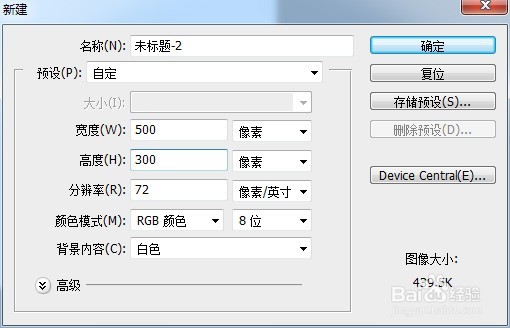
2、在背景图层上新建一个图层,填充自己喜欢的颜色。我这里用到的是#fd698c。


3、在窗口菜单里把动画上面点一下,屏幕下方会出现动画面板。

4、在画布上选择文字工具“T",输入自己喜欢的文字。这里输入的“happy everyday!”作为示例。
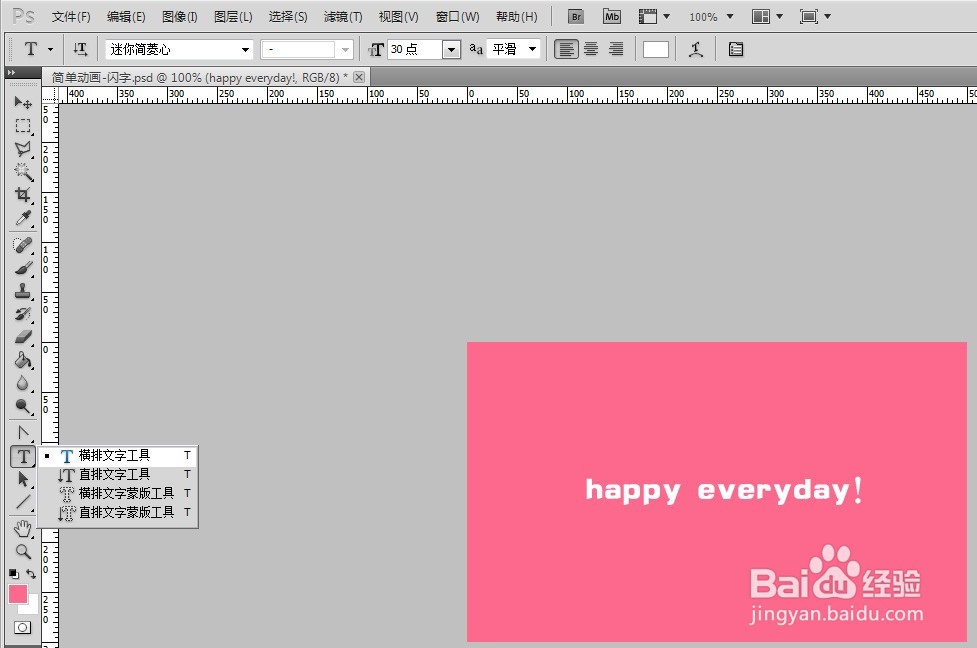
5、在动画面板里点击新建按钮,出现数字为“2”的动画帧(此帧为第一帧的复制帧,是完全一皱诣愚继样的)。把第一帧和第二帧下面的动画延迟时间调整为0.1秒(用鼠标点帧下面的数字右边的小三角来调出菜单)。此时间越短动画越快,即字闪得越快。这里可以自己调整喜欢的速度。


6、在动画面板里选中第二帧,在图层面板里调整文字图层的填充百分比,我这里调整到26%。此时画布里的文字的颜色很淡。


7、在保存的时候请记得选择保存为GIF格式。这样才能是动态图片。

